 Tutoriel système
Tutoriel système
 Linux
Linux
 Maîtriser le temps de fichier Linux : de la prise en main au combat pratique
Maîtriser le temps de fichier Linux : de la prise en main au combat pratique
Maîtriser le temps de fichier Linux : de la prise en main au combat pratique
Le temps de fichier est un concept important dans les systèmes Linux. Il enregistre non seulement le temps de création, de modification et d'accès aux fichiers, mais nous aide également à la gestion, à la sauvegarde et à la récupération des fichiers. Pour les administrateurs système Linux, il est essentiel de comprendre les connaissances liées à l'heure des fichiers.
Trois fois pour les fichiers
Je pense que tout le monde connaît déjà le système d'exploitation Windows. Lorsque nous créons un fichier sous le système Windows, le système établira également les paramètres pertinents pour le fichier afin de décrire le fichier, comme le montre la figure :
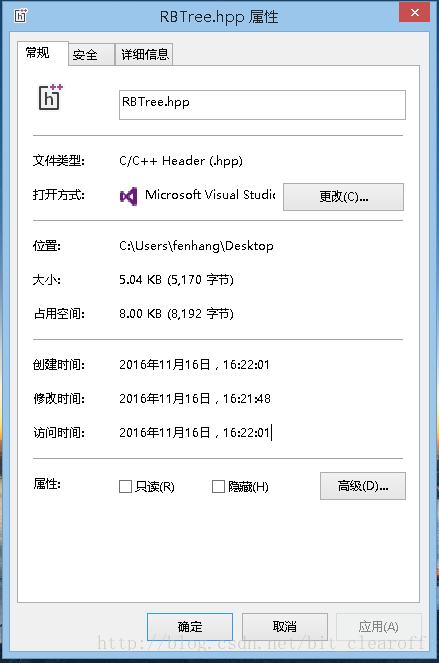
Ces paramètres incluent la taille du fichier, le type de fichier, l'emplacement et les heures de création, de modification et d'accès de ces trois fichiers. Voyons donc s'il existe des paramètres similaires sous le système Linux ?
Sous Linux, nous pouvons utiliser stat+filename pour afficher les paramètres pertinents du fichier. Les paramètres spécifiques sont expliqués comme suit :
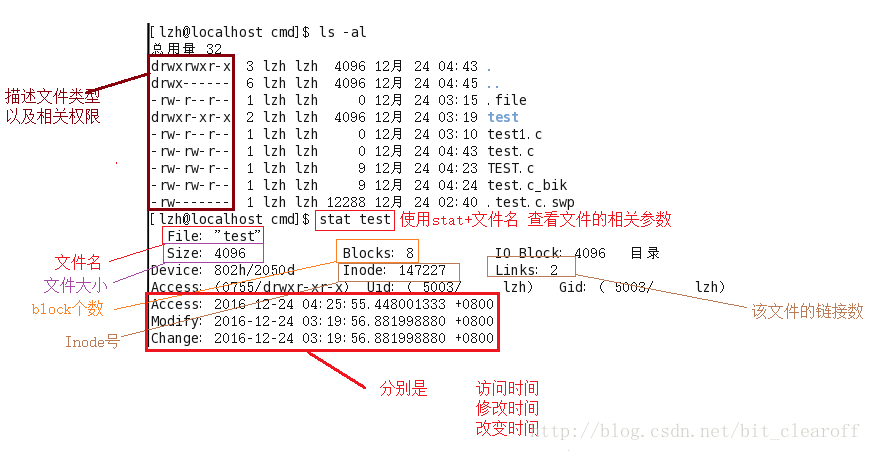
Sous le système de fichiers sous Linux, nous avons constaté qu'en plus de la taille du fichier, du nom du fichier, de l'heure du fichier, etc., il existe également plus d'informations sur le numéro et le bloc d'inode. Ceci est principalement lié à la composition de Linux. système de fichiers. Sous Linux, un fichier Il possède un numéro d'Inode, et un numéro d'Inode correspond à au moins un bloc. Bolck est une structure permettant d'accéder au contenu du fichier. Le nombre de blocs de fichier est lié à la taille du fichier, et sous. Systèmes Linux, la taille du bloc est fixe. Aujourd'hui nous présentons principalement les trois temps sous le système Linux, ce sont
Heure d'accès, modification de l'heure, modification de l'heure.
atime
atime est l'abréviation de Access Time. C'est ce qu'on appelle le temps d'accès dans le système de fichiers Linux. Lors de l'accès au contenu du fichier, cette heure sera mise à jour. Par exemple, lorsque nous utilisons cat, more, less et d'autres commandes pour. afficher le contenu du fichier, l'heure d'accès au fichier sera mise à jour, comme indiqué ci-dessous :
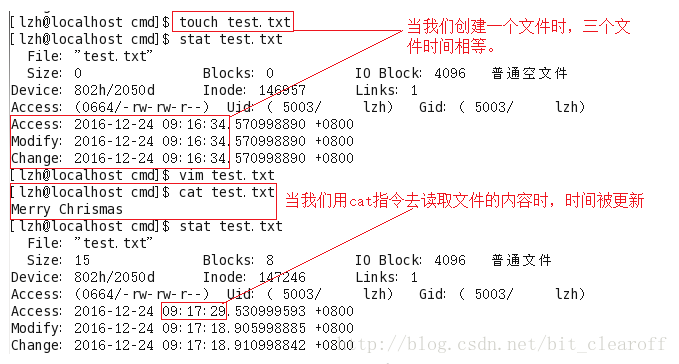
mtime
mtime est l'abréviation de Modification Time. Cela signifie que lorsque les "données de contenu" sont modifiées, le système Linux sera mis à jour cette fois-ci. Par exemple : nous utilisons echo, vim et d'autres instructions pour écrire des données dans le fichier
.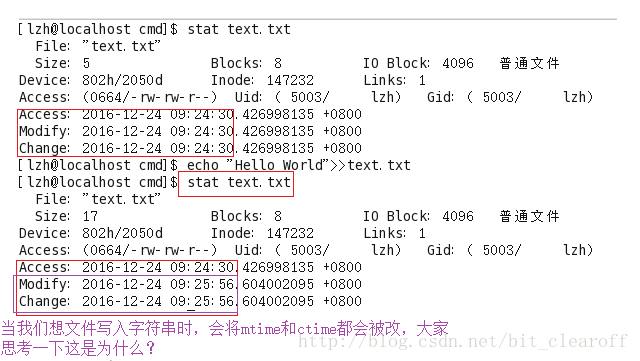
Dans l'image ci-dessus, lorsque nous utilisons la commande echo pour écrire une chaîne dans le fichier test.txt, nous constatons que mtime et le ctime que nous mentionnerons ci-dessous ont été modifiés. Entrons d'abord le ctime ci-dessous pour voir. pourquoi un tel résultat se produit !
ctime
ctime est l'heure d'état dans le système Linux, qui est l'heure d'état, lorsque l'état du fichier, c'est-à-dire les attributs du fichier, est modifié, cette heure sera modifiée, comme les liens (nombre de liens). , taille (taille du fichier), fichier dans le système de fichiers Autorisations, blocs (le nombre de blocs dans le fichier) ; lorsque ces paramètres sont modifiés, Linux modifiera le paramètre de temps correspondant au fichier ;
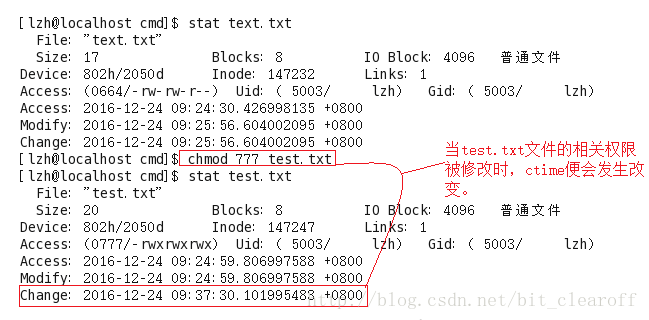
Maintenant, vous comprenez peut-être pourquoi l'heure ctime du fichier a également été modifiée lorsque vous venez de modifier l'heure mtime du fichier. Parce que lorsque le contenu du fichier est modifié, la taille du fichier changera définitivement, donc l'heure d'état du fichier. Le fichier changera. Il sera mis à jour au fur et à mesure que le contenu du fichier sera modifié. Ainsi, si le mtime du fichier est modifié, le ctime du fichier sera également modifié.
Autres façons de vérifier l'heure du fichier
1.ls -l +–time=xx heure + nom du fichier
Cette méthode de requête affiche l'heure mtime du fichier par défaut.
2.ls -lx + nom du fichier
Dans cette méthode de requête
cctime
uatime
ls -lc filename répertorie le ctime (heure de la dernière modification) du fichier
ls -lu filename répertorie l'heure (heure du dernier accès) du fichier
ls -l filename répertorie le mtime (heure de la dernière modification) du fichier
Résumé
En bref, l'heure des fichiers dans le système Linux est une information très importante, qui peut nous aider à mieux gérer et maintenir les fichiers. Grâce à l'introduction de cet article, nous pouvons clairement comprendre le concept, les types et l'utilisation du temps de fichier. La maîtrise de ces compétences est très utile pour mieux travailler et apprendre dans le domaine Linux.
Ce qui précède est le contenu détaillé de. pour plus d'informations, suivez d'autres articles connexes sur le site Web de PHP en chinois!

Outils d'IA chauds

Undresser.AI Undress
Application basée sur l'IA pour créer des photos de nu réalistes

AI Clothes Remover
Outil d'IA en ligne pour supprimer les vêtements des photos.

Undress AI Tool
Images de déshabillage gratuites

Clothoff.io
Dissolvant de vêtements AI

AI Hentai Generator
Générez AI Hentai gratuitement.

Article chaud

Outils chauds

Bloc-notes++7.3.1
Éditeur de code facile à utiliser et gratuit

SublimeText3 version chinoise
Version chinoise, très simple à utiliser

Envoyer Studio 13.0.1
Puissant environnement de développement intégré PHP

Dreamweaver CS6
Outils de développement Web visuel

SublimeText3 version Mac
Logiciel d'édition de code au niveau de Dieu (SublimeText3)
 Différence entre Centos et Ubuntu
Apr 14, 2025 pm 09:09 PM
Différence entre Centos et Ubuntu
Apr 14, 2025 pm 09:09 PM
Les principales différences entre Centos et Ubuntu sont: l'origine (Centos provient de Red Hat, pour les entreprises; Ubuntu provient de Debian, pour les particuliers), la gestion des packages (Centos utilise Yum, se concentrant sur la stabilité; Ubuntu utilise APT, pour une fréquence de mise à jour élevée), le cycle de support (CentOS fournit 10 ans de soutien, Ubuntu fournit un large soutien de LT tutoriels et documents), utilisations (Centos est biaisé vers les serveurs, Ubuntu convient aux serveurs et aux ordinateurs de bureau), d'autres différences incluent la simplicité de l'installation (Centos est mince)
 Comment installer CentOS
Apr 14, 2025 pm 09:03 PM
Comment installer CentOS
Apr 14, 2025 pm 09:03 PM
Étapes d'installation de CentOS: Téléchargez l'image ISO et Burn Bootable Media; démarrer et sélectionner la source d'installation; sélectionnez la langue et la disposition du clavier; configurer le réseau; partitionner le disque dur; définir l'horloge système; créer l'utilisateur racine; sélectionnez le progiciel; démarrer l'installation; Redémarrez et démarrez à partir du disque dur une fois l'installation terminée.
 Le choix de Centos après l'arrêt de l'entretien
Apr 14, 2025 pm 08:51 PM
Le choix de Centos après l'arrêt de l'entretien
Apr 14, 2025 pm 08:51 PM
CentOS a été interrompu, les alternatives comprennent: 1. Rocky Linux (meilleure compatibilité); 2. Almalinux (compatible avec CentOS); 3. Serveur Ubuntu (configuration requise); 4. Red Hat Enterprise Linux (version commerciale, licence payante); 5. Oracle Linux (compatible avec Centos et Rhel). Lors de la migration, les considérations sont: la compatibilité, la disponibilité, le soutien, le coût et le soutien communautaire.
 Explication détaillée du principe docker
Apr 14, 2025 pm 11:57 PM
Explication détaillée du principe docker
Apr 14, 2025 pm 11:57 PM
Docker utilise les fonctionnalités du noyau Linux pour fournir un environnement de fonctionnement d'application efficace et isolé. Son principe de travail est le suivant: 1. Le miroir est utilisé comme modèle en lecture seule, qui contient tout ce dont vous avez besoin pour exécuter l'application; 2. Le Système de fichiers Union (UnionFS) empile plusieurs systèmes de fichiers, ne stockant que les différences, l'économie d'espace et l'accélération; 3. Le démon gère les miroirs et les conteneurs, et le client les utilise pour l'interaction; 4. Les espaces de noms et les CGROUP implémentent l'isolement des conteneurs et les limitations de ressources; 5. Modes de réseau multiples prennent en charge l'interconnexion du conteneur. Ce n'est qu'en comprenant ces concepts principaux que vous pouvez mieux utiliser Docker.
 Comment utiliser Docker Desktop
Apr 15, 2025 am 11:45 AM
Comment utiliser Docker Desktop
Apr 15, 2025 am 11:45 AM
Comment utiliser Docker Desktop? Docker Desktop est un outil pour exécuter des conteneurs Docker sur les machines locales. Les étapes à utiliser incluent: 1. Installer Docker Desktop; 2. Démarrer Docker Desktop; 3. Créer une image Docker (à l'aide de DockerFile); 4. Build Docker Image (en utilisant Docker Build); 5. Exécuter Docker Container (à l'aide de Docker Run).
 Que faire après Centos arrête la maintenance
Apr 14, 2025 pm 08:48 PM
Que faire après Centos arrête la maintenance
Apr 14, 2025 pm 08:48 PM
Une fois CentOS arrêté, les utilisateurs peuvent prendre les mesures suivantes pour y faire face: sélectionnez une distribution compatible: comme Almalinux, Rocky Linux et CentOS Stream. Migrez vers les distributions commerciales: telles que Red Hat Enterprise Linux, Oracle Linux. Passez à Centos 9 Stream: Rolling Distribution, fournissant les dernières technologies. Sélectionnez d'autres distributions Linux: comme Ubuntu, Debian. Évaluez d'autres options telles que les conteneurs, les machines virtuelles ou les plates-formes cloud.
 Quelle configuration de l'ordinateur est requise pour VScode
Apr 15, 2025 pm 09:48 PM
Quelle configuration de l'ordinateur est requise pour VScode
Apr 15, 2025 pm 09:48 PM
Vs Code Système Exigences: Système d'exploitation: Windows 10 et supérieur, MacOS 10.12 et supérieur, processeur de distribution Linux: minimum 1,6 GHz, recommandé 2,0 GHz et au-dessus de la mémoire: minimum 512 Mo, recommandée 4 Go et plus d'espace de stockage: Minimum 250 Mo, recommandée 1 Go et plus d'autres exigences: connexion du réseau stable, xorg / wayland (Linux) recommandé et recommandée et plus
 Que faire si l'image Docker échoue
Apr 15, 2025 am 11:21 AM
Que faire si l'image Docker échoue
Apr 15, 2025 am 11:21 AM
Dépannage des étapes pour la construction d'image Docker échouée: cochez la syntaxe Dockerfile et la version de dépendance. Vérifiez si le contexte de construction contient le code source et les dépendances requis. Affichez le journal de construction pour les détails d'erreur. Utilisez l'option - cibler pour créer une phase hiérarchique pour identifier les points de défaillance. Assurez-vous d'utiliser la dernière version de Docker Engine. Créez l'image avec --t [Image-Name]: Debug Mode pour déboguer le problème. Vérifiez l'espace disque et assurez-vous qu'il est suffisant. Désactivez SELINUX pour éviter les interférences avec le processus de construction. Demandez de l'aide aux plateformes communautaires, fournissez Dockerfiles et créez des descriptions de journaux pour des suggestions plus spécifiques.





